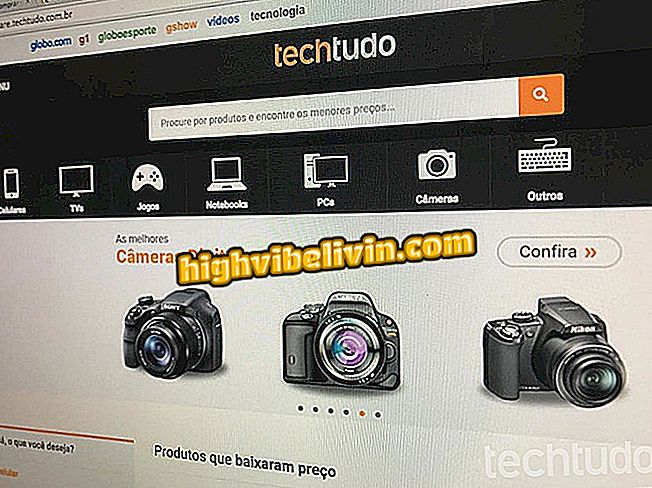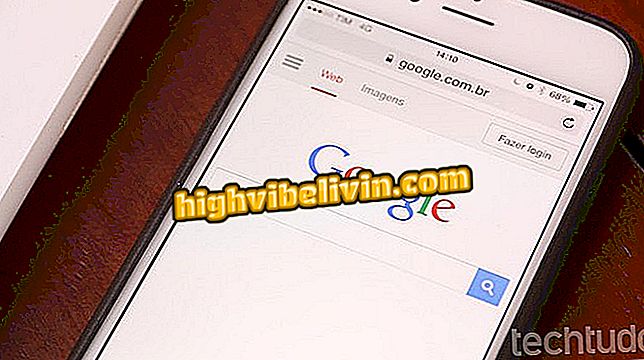Осем неизвестни роли на LinkedIn на мобилни устройства
LinkedIn получава нови роли редовно, тъй като е придобита от Microsoft. През юли приложението за социални мрежи, достъпно за Android и iPhone (iOS), дебютира промени в интегрирания Messenger, емисия и профил. Приложението позволява, освен всичко друго, да запаметявате чернови, да изпращате прикачени файлове, да създавате групи, да използвате филтри и да изпращате гласови съобщения.
Вижте осем малко известни Новини от Linkedin, за да разширите възможностите за комуникация на платформата и да подобрите взаимодействието с вашата мрежа от професионални контакти. Съветите се играят на Galaxy S8 с Android 8 Oreo.

Вижте осем трика, за да извлечете максимума от мобилното приложение LinkedIn
Искате ли да купите мобилен телефон, телевизор и други продукти с отстъпка? Знайте Сравнението
Споделяйте откъси от статии
Стъпка 1. Приложението LinkedIn ви позволява лесно да споделяте откъси от текстове, публикувани в инструмента за статии на платформата. Намерете съдържанието от типа по иконата на радиуса до заглавието. Когато отворите материала в приложението, изберете откъс от текста, за да видите бърз бутон за споделяне в LinkedIn.

Отворете статия в LinkedIn и маркирайте фрагмент за споделяне
Стъпка 2. Приложението добавя фрагмента в описанието на публикацията и включва миниизображение с връзката към оригиналното съдържание. Със страничен превъртане, съдържанието може да бъде изпращано на съобщение.

Споделете фрагмента в емисията или на съобщение от LinkedIn
Запазване на чернова
В последната версия на приложението LinkedIn можете да започнете да въвеждате публикация и да я запазите, за да приключите по-късно. Започнете да въвеждате текста, добавяйте връзки и arrobas и докоснете „x“, за да се върнете назад. Приложението ще покаже бутона „Запазване“, за да запази черновата за по-късно. Когато отново влезете в инструмента за публикуване, незавършеното съдържание ще бъде непокътнато.

Запазване на публикации в LinkedIn като чернова, за да приключи по-късно
Превод на съдържание на емисии
LinkedIn използва преводаческата услуга на Bing, за да превежда публикации с едно докосване на емисията. В публикации на други езици използвайте опцията „Преглед“, за да генерирате португалския текст точно под него.

Превод на чужди текстове в емисия на LinkedIn
Изпращайте прикачени файлове на съобщение
Стъпка 1. Наскоро е разрешено приложението да споделя файлове в разговори, което улеснява изпращането на автобиографии на подбор на персонал. Използвайте прекия път, за да отворите мобилния мениджър на файлове и изберете документи във формати .pdf, .doc, .xls и .pptx. Видеоклиповете, снимките или компресираните файлове не се поддържат. Файлът получава икона в разговора и може да бъде отворен от членовете на чата с докосване.

Изпращайте прикачени файлове към съобщения на LinkedIn
Посочете контактите с @
На екрана на съобщението използвайте бутона при подпис, за да споменете други в съобщение от LinkedIn. Тази функция е полезна за препоръчване на колега на някого, без да се налага ръчно да свързва профила. Споменатите контакти не получават известия със съдържанието на чата.

Използвайте инструмента за споменаване, за да свържете профилите с публикациите в LinkedIn
Споделяне на профил с QR код
При липса на печатна визитка, LinkedIn може да служи за обмен на професионални контакти лице в лице. Приложението идва с четец на QR код, който ви позволява незабавно да се свържете с друг човек в социалната мрежа. Просто докоснете символа в горната част на началния екран и прочетете кода на контакта. Вашият личен код за споделяне е достъпен на отделен раздел в същото меню.

Четете кодовете и споделяте физически профила си в LinkedIn
Създайте групов разговор
Груповите чатове присъстват от известно време на LinkedIn, но едва наскоро платформата пусна по-прост начин за създаването им на мобилния телефон. В менюто за съобщения натиснете бутона "плюс" и изберете "Напиши групово съобщение". След това маркирайте членовете и напишете съдържанието на първото съобщение, за да започнете разговора.

Бързо създайте група в LinkedIn
Прилагане на филтри към снимката на потребителския профил
Стъпка 1. LinkedIn има вграден редактор на изображения, който ви позволява да приложите филтри към снимката на вашия профил. Отворете профила и докоснете снимката, за да отворите редактора.

Отворете редактор на снимките в LinkedIn
Стъпка 2. Бутонът с форма на молив позволява инструментите за модификация. Изберете един от наличните филтри, за да подобрите изображението, което се откроява на вашата страница в LinkedIn.

Приложете филтри на снимката на профила си в LinkedIn
Изпращане на гласови съобщения
Приложението вече позволява на потребителите да изпращат гласови съобщения в своите разговори. В екрана на съобщението щракнете върху иконата на микрофона, докоснете и задръжте микрофона, който се появява в центъра, и запишете звука. За да поръчате, просто пуснете пръста си от екрана. Ако искате да изтриете гласовото съобщение преди изпращане, плъзнете пръста си от микрофона, докато натискате екрана.
LinkedIn вече ви позволява да изпращате гласови съобщения
С информация: LinkedIn , LinkedIn , LinkedIn
Как да споделяте публикации в компанията на личен LinkedIn? Потребителите отговарят във форума